Cómo recuperar fácilmente secciones y cuadernos eliminados de OneNote
OneNote es un programa de libreta digital muy práctico. Sin embargo, debido a una falla o mal funcionamiento del sistema, sus cuadernos OneNote pueden desaparecer o perder algunas secciones. Debes preguntarte cómo recuperarte. cuadernos eliminados en OneNoteNo se preocupe demasiado, ya que este artículo le mostrará formas específicas de recuperar páginas y archivos eliminados de sus valiosos cuadernos con OneNote. Luego, podrá recuperar sus notas importantes en OneNote para su trabajo y su vida.
CONTENIDO DE LA PAGINA:
- Método 1: El primer método que puedes probar para recuperar archivos eliminados de OneNote
- Método 2: recuperar archivos eliminados en OneNote [recomendado]
- Método 3: Restaurar páginas eliminadas de OneNote desde copias de seguridad locales
- Método 4: recuperar secciones eliminadas en OneNote en la Web
- Método 5: recuperar cuadernos eliminados de la papelera de reciclaje de OneNote
- Método 6: Restaurar Microsoft Notebook mediante el historial de archivos o Time Machine
Método 1: El primer método que puedes probar para recuperar archivos eliminados de OneNote
Si eliminó accidentalmente un cuaderno o una sección en OneNote, lo primero que puede hacer es usar la función Deshacer para recuperar las páginas eliminadas de OneNote.
ventanas: Ctrl + Z
Mac: Comando + Z
Debes tener en cuenta que solo funciona cuando no realizas otras operaciones en tu computadora después de la eliminación.
Método 2: recuperar archivos eliminados en OneNote [recomendado]
No necesitas operaciones adicionales en OneNote o tu cuenta Microsoft, para Recuperación de datos de Apeaksoft Puede recuperar fácilmente los cuadernos eliminados en OneNote y reparar páginas perdidas o no guardadas en los cuadernos de OneNote. Incluso si ha eliminado permanentemente los cuadernos de OneNote en la Papelera de reciclaje, este potente programa también puede recuperarlos fácilmente. Además, los cuadernos eliminados en OneNote en su teléfono también se pueden recuperar.
Recupere fácilmente libretas de OneNote eliminadas
- Escanee un disco o toda la computadora para recuperar libretas OneNote eliminadas.
- Conecte su Android/iPhone a su PC para restaurar libretas eliminadas en OneNote.
- Resalte los cuadernos perdidos en OneNote en rojo para que pueda seleccionarlos.
- Obtenga una vista previa de los archivos eliminados del cuaderno de OneNote y recupérelos selectivamente.
Descarga segura
Descarga segura

Paso 1. Descargar Recuperación de datos de Apeaksoft de forma gratuita y ejecútelo. Elija un disco donde se hayan perdido sus archivos de OneNote. Luego, haga clic en el botón Escanear para detectar los cuadernos eliminados en OneNote.
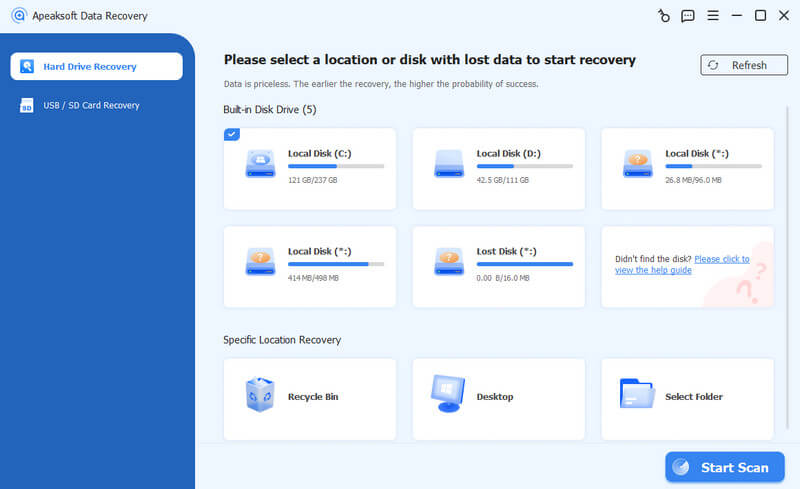
Paso 2. Cuando el programa escanea su dispositivo o computadora, ya puede verificar si hay libretas eliminadas en OneNote. Puede elegir de la Lista de tipos para localizar archivos de OneNote con precisión. Luego, haga clic para elegir los cuadernos eliminados en OneNote y haga clic en el Recuperar en la esquina inferior derecha para recuperarlos fácilmente.

Consejos: Esta herramienta también le permite: recuperar documentos de Word, archivos de Excel, etc. en su computadora.
Método 3: Restaurar páginas eliminadas de OneNote desde copias de seguridad locales
Microsoft ofrece una función de copia de seguridad que le permite recuperar los blocs de notas de OneNote eliminados a partir de archivos de copia de seguridad. Estos archivos de copia de seguridad también se almacenan en sus discos duros locales. Por lo tanto, si esta función está activada, será muy fácil recuperar los blocs de notas eliminados en OneNote. Por lo tanto, si se pregunta cómo restaurar OneNote de ayer y cómo abrir las copias de seguridad de OneNote, siga los pasos a continuación:
Abra Microsoft OneNote y haga clic en Archive botón en la parte superior izquierda. Luego, haga clic en el Información botón. En el lado derecho del panel de información, luego verá el Copias de seguridad abiertas Botón. Haz clic en él y encontrarás los archivos de respaldo de los cuadernos eliminados en OneNote.

Método 4: recuperar secciones eliminadas en OneNote en la Web
Si olvidas guardarlo o si OneNote falla, es posible que desaparezca algún dato de un bloc de notas de OneNote. También puedes aprender a recuperar secciones eliminadas en OneNote. Sin embargo, solo la versión web de OneNote puede hacerlo.
Abra una libreta en la web OneNote e inicie sesión en su cuenta de Microsoft. Vaya a la página del cuaderno donde desea recuperar y haga clic en Ver botón en la barra de menú. Luego, haga clic en el Versiones de página botón. Puede ver las versiones anteriores de su cuaderno de OneNote y elegir la versión que desee, y OneNote recuperará la página eliminada por usted.

Método 5: recuperar cuadernos eliminados de la papelera de reciclaje de OneNote
La papelera de reciclaje de Notebook es una función integrada en OneNote. Le permite recuperar una página de OneNote eliminada recientemente. A continuación, se indican los pasos para restaurar páginas eliminadas de OneNote:
Paso 1. Inicie OneNote en su computadora.
Paso 2. Vaya a la barra de menú superior y haga clic Historia. Luego haga clic Papelera de reciclaje del cuaderno y elige la primera opción.
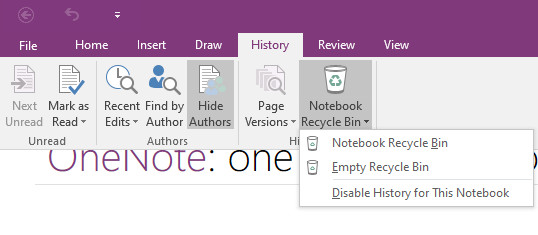
Paso 3. Haga clic derecho en la página de OneNote eliminada y seleccione Exportar (Mover o Copiar) También está bien). Luego, elija una ruta para la página recuperada del bloc de notas de OneNote. Por lo tanto, si se pregunta "¿Se pueden almacenar OneNotes localmente en mi PC?", esta es la respuesta.
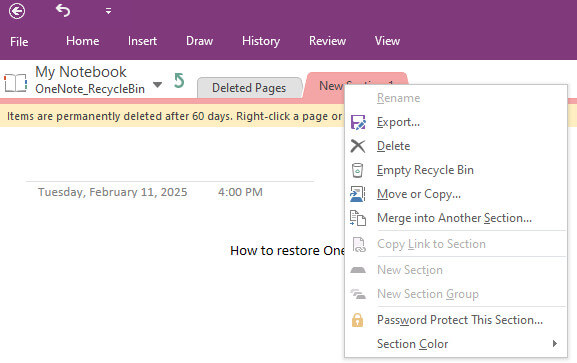
Método 6: Restaurar Microsoft Notebook mediante el historial de archivos o Time Machine
Tanto Windows como Mac tienen funciones de copia de seguridad de datos nativas. Si te preguntas cómo recuperar archivos eliminados de OneNote, también puedes probar este método.
ventanas:
Paso 1. Busque restaurar archivos en el cuadro de búsqueda de Windows y luego elija Restaura tus archivos con el historial de archivos.
Paso 2. Prepare una unidad externa para realizar copias de seguridad de los archivos con el Historial de archivos. Conecte el USB a su PC, seleccione los archivos que desee y haga clic con el botón derecho en ellos, y luego haga clic en el botón Restaurar a Botón para recuperar los cuadernos de OneNote eliminados.
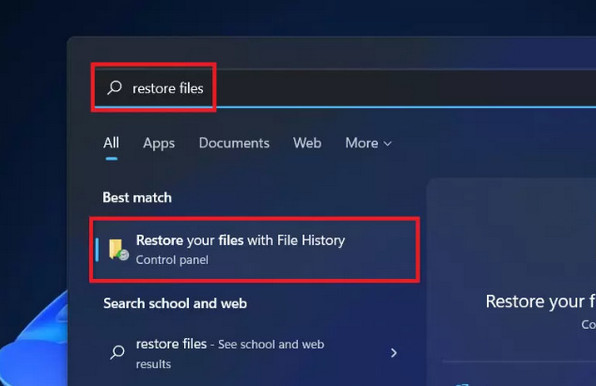
Mac:
Paso 1. Pulsa para buscar Comando + Barra espaciadora Y luego entrar máquina del tiempo .
Paso 2. Busque el archivo y seleccione los archivos de cuaderno eliminados. Haga clic en Restaurar para restaurar el bloc de notas de OneNote eliminado en Mac.
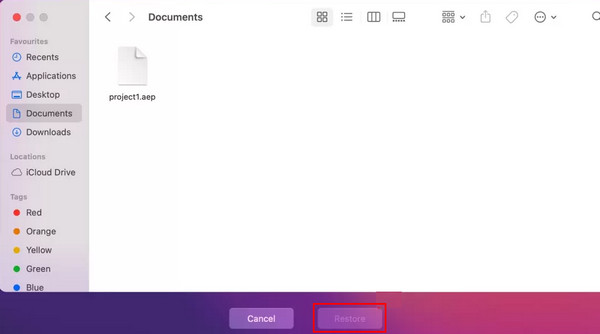
Consejos: También puedes seguir pasos similares a restaurar los marcadores de Chrome.
Conclusión
Puede aprender 6 formas comprobadas de recuperar archivos borrados de OneNoteLas actualizaciones de los productos de Microsoft ofrecen cada vez más funciones para mantener sus datos seguros. Sin embargo, estas funciones no son fáciles de usar debido a condiciones previas específicas. La forma más sencilla de recuperar blocs de notas eliminados en OneNote es Recuperación de datos de ApeaksoftPuede recuperar fácilmente los cuadernos de OneNote perdidos desde cualquier lugar de su PC, Mac y teléfono. Lo mejor de todo es que no necesita ninguna copia de seguridad previa ni iniciar sesión en su cuenta. ¡Esperamos que pueda recuperar fácilmente sus cuadernos de OneNote eliminados para su trabajo y su vida!
Artículos Relacionados
¿El archivo de Excel está dañado y no se puede abrir? Siga las sugerencias aquí para reparar y recuperar archivos de Excel (se admiten Excel 2007, 2010, 2013 y 2016) ahora mismo.
Para los usuarios de Mac, la recuperación de archivos eliminados es un tema candente. Si tiene el mismo problema, lea esta guía completa y explore 4 métodos para recuperar archivos en Mac.
Este tutorial demuestra seis métodos para ayudarle a recuperar documentos de Word guardados y no guardados en su computadora Windows o Mac.
Aprenda cómo recuperar rápidamente archivos PDF eliminados o restaurar la versión anterior del documento perdido en Windows y Mac de manera eficiente.

